À travers ce dossier, Clubic vous invite à découvrir les dix meilleurs logiciels gratuits testés et analysés par la rédaction au cours du mois de Mai 2011. En parcourant les trois pages de cet article, vous trouverez des solutions efficaces, pratiques et accessibles pour entre autres convertir parfaitement vos vidéos par lots pour les appareils Apple, BlackBerry, Google, HTC, Samsung et Sony, pour récupérer facilement tous vos fichiers supprimés, pour détruire définitivement des documents confidentiels, pour personnaliser efficacement la façon dont vous contrôlez le volume sous Windows, pour éliminer les virus, espions et autres menaces coriaces sous Windows, pour réaliser, éditer, graver et gérer vos images disques, pour publier plus rapidement vos photos par lots sur Facebook, pour supprimer de façon irréversible toutes traces de données sur vos disques durs, clés USB et disques SSD, mais aussi pour retoucher, convertir, redimensionner, embellir et préparer vos images et photos par lots sous Windows, Mac et Linux. Prenez le temps de lire nos analyses et de tester ces applications gratuites, vous y trouverez surement votre bonheur !
Si vous désirez trouver encore plus de logiciels gratuits, efficaces et pratiques, la rédaction de la logithèque Clubic vous propose de redécouvrir les dossiers « Top Logiciels » des mois précédents :
- Les meilleurs logiciels gratuits d'Avril 2011 !
- Les meilleurs logiciels gratuits de Février / Mars 2011 !
- Les meilleurs logiciels gratuits de Janvier 2011 !
Convertir facilement vos vidéos par lots pour les smartphones, tablettes et consoles, Apple, BlackBerry, Google, HTC, Samsung et Sony !
Umile Encoder pour Windows !
Une prise en main rapide :
vous permettra de convertir rapidement vos vidéos par lots pour vos appareils multimédias Apple, BlackBerry, Google, HTC, Samsung et Sony. Doté d'une interface visuelle et bien pensée, l'ensemble s'avère facilement abordable malgré l'absence de traduction française. Dans un premier temps, il vous suffira simplement de glisser-déposer vos fichiers vidéos. L'application les reconnaitra instantanément, affichera pour chacune de vos vidéos une vignette d'aperçu et leurs propriétés tout en les plaçant dans une liste d'attente. Pour intégrer des sous-titres à l'une de vos vidéos, vous n'aurez qu'à déposer un fichier sous-titre portant le même nom que votre vidéo pour qu'il soit associé.
Lors de votre première utilisation, vous serez invité à ajouter en favoris les profils de conversion correspondant aux appareils que vous possédez. En cliquant à droite sur « please select the profile » puis sur « manage favorite », vous trouverez l'ensemble des profils dans un menu organisé par marque. Une fois vos appareils cochés et enregistrés comme favoris, il vous faudra sélectionner dans un second temps celui pour lequel vous souhaitez convertir vos vidéos. L'utilitaire confirmera votre sélection en affichant le nom du modèle, celui de la marque, un visuel réaliste et indiquera en plus les paramètres de conversion. Il ne vous restera alors plus qu'à cliquer sur le bouton « Start » pour démarrer le dispositif.
Des résultats convaincants :
Vous pourrez suivre la progression du processus en temps réel, la vitesse de conversion et connaître le temps restant pour chaque fichier. Particulièrement rapide, sur notre machine de test sous Windows 7 équipée d'un Intel Core 2 Quad Q800 et de 4 Go de mémoire vive, il ne lui a suffi de 13 minutes pour convertir au format une vidéo MKV de 52 minutes et de résolution 1280x720. Une fois l'opération terminée, vous pourrez récupérer vos lots de vidéos converties dans le dossier « Umile Encoder 3 » présent dans vos documents. Au final, les résultats sont honorables et particulièrement convaincants.
Une prise en charge conséquente :
Plutôt complet, supporte en entrée la majorité des formats de fichiers populaires. Pour les parties vidéo et audio, on retrouve les formats MKV, AVI, MPG, MPEG, ASF, ASX, WMV, WM, MP4, 3GP, 3G2, KGP, K3G, FLV, SKM, DIVX, MOV, TS, M2TS ainsi que les MPEG layer 1/2/3, DTS, AAC, Windows Media Audio v1/v2/v3, AMR-NB/AMR-WB, QCELP, et EVRC. Du côté des sous-titres, les SRT, SMI, SUB et ASS seront parfaitement gérés. Concernant les profils de conversion proposés, on découvre au menu, l'Apple TV, l'iPad 1 et 2, les iPhone 4 et 3GS, les iPod 2G, 3G et 4G, l'iPod Classic, l'iPod Nano 5G, les Blackberry Bold 9700, Bold 9000 et Storm, les Google Nexus S et One, les HTC Droid Incredible et HD7, les Samsung Galaxy S, Galaxy S2 et Galaxy Tap, le Youtube 720 HD sans oublier les Sony PSP et PS3.
Des paramètres riches et accessibles :
Du côté des paramètres, il vous sera possible de modifier en quelques clics les profils existants et de créer vos profils de conversion personnalisés. Pour affiner les résultats, vous disposerez de nombreux réglages vidéo pour effectuer au choix un zoom ou un découpage en 4:3, 16:9, 1.85:1, 2.35:1, conserver le ratio original, réaliser des rotations verticales, horizontales ou à 90 degrés, ou encore jouer sur la luminosité, le contraste et la teinte. Concernant les sous-titres, vous pourrez modifier facilement la police, la taille, la couleur des lettres, la couleur de contour, la position du texte et prévisualiser instantanément le résultat. Pour terminer, il vous sera possible de changer de dossier de destination, d'amplifier le volume audio de vos vidéos, mais aussi de découper facilement vos vidéos. En attendant une traduction française, cette application prometteuse est à découvrir et à surveiller de près !
- Télécharger Umile Encoder pour Windows !
Récupérez vos fichiers effacés par erreur en quelques clics !
Undelete 360 pour Windows !
Le logiciel vous permettra de restaurer vos documents supprimés sur vos disques durs, partitions, clés USB et cartes mémoires en quelques clics. Pour réaliser cette tâche, ce programme, utilise un algorithme de recherche, d'identification et récupération de fichiers supprimés particulièrement efficace. Bien évidemment, les résultats seront toujours meilleurs pour les données effacées via la corbeille Windows, que celles éliminées par des programmes malicieux ou, pire encore, détruits avec des logiciels spécialisés tels qu'Eraser Portable et Free File Wiper. Pour maximiser vos chances, il vous faudra respecter quelques règles de bases afin de ne pas aggraver la situation, comme de ne pas réaliser de nouvelles copies, suppressions, sauvegardes et installations. Dans cette optique, « Undelete 360 » se décline aussi en version portable et totalement indépendante, que nous vous conseillons d'utiliser depuis une clé USB afin de ne pas effectuer d'action supplémentaire sur l'espace de stockage ciblé.
Bénéficiant d'une interface claire, agréable et traduite en français, « Undelete 360 » s'avère d'utilisation enfantine. Dans un premier temps, via l'onglet « Récupérer les fichiers », il vous suffira de cliquer sur le bouton « Recherche » puis de sélectionner le ou les espaces de stockages sur lesquels vous souhaitez effectuer une analyse. Le processus s'avèrera plus ou moins long en fonction de la taille du volume et surtout du nombre d'informations à traiter. Pour une clé USB de 2 Go, il vous faudra compter entre 30 secondes et une minute. Dans tous les cas, il est bien évidemment conseillé de ne pas vous servir de votre ordinateur pendant toute la durée du dispositif. Pour vous faire patienter, l'application vous proposera de suivre l'avancée de la recherche et affichera en temps réel le nombre de fichiers retrouvés.
Une fois l'étape de recherche et d'analyse terminée, « Undelete 360 » se chargera d'afficher la liste de l'ensemble des fichiers retrouvés. Il indiquera leur nom, l'emplacement où ils ont été supprimés, leur taille, leur date de création, leur date de modification et plus intéressant encore leur « statut ». Cette dernière information vous permettra de connaitre précisément l'état des fichiers détectés et bien sûr de savoir s'ils sont récupérables ou s'ils ont été trop endommagés. Pour vous aider à identifier les fichiers que vous souhaitez retrouver, plusieurs modes d'affichages sont disponibles. Il vous sera possible de regrouper les fichiers détectés par types, de naviguer virtuellement dans les périphériques et dossiers où ils ont été supprimés, mais aussi de les classer par nom, chemin, statut, taille et dates.
De plus, en sélectionnant les fichiers, vous pourrez prévisualiser les images via l'onglet « Aperçu », consulter leurs propriétés via l'onglet « Propriétés Fichiers » et même les afficher en « Vue Hexadécimale ». Plus pratique encore, vous disposerez d'une barre de recherche rapide ainsi qu'un module de filtre avancé particulièrement intéressant. Vous pourrez masquer les fichiers temporaires et ceux écrasés, mais aussi filtrer les documents détectés en fonction de leur nom, d'un intervalle de date de création ou de date de modification, d'une taille minimale ou maximale. Une fois vos fichiers retrouvés et identifiés, il ne vous restera plus qu'à cliquer sur le bouton « Récupérer ». Avant de démarrer le processus, il vous sera proposé de configurer le dispositif en détail et bien sûr de sélectionner un dossier d'enregistrement.
Ne s'arrêtant pas en si bon chemin, « Undelete 360 » réserve une fonction supplémentaire et tout aussi pratique. Accessible via l'onglet « Détruire les fichiers », elle vous permettra, comme son nom l'indique, de supprimer définitivement vos documents, dossiers et répertoires par lots. Offrant une prise en main rapide, il vous suffira de glisser - déposer vos documents et dossiers vers l'interface pour les importer. Vous disposerez de deux méthodes de destruction. La première, plus rapide vous proposera d'écraser les zones contenants vos documents avec une chaine de caractère aléatoire. Plus lente, mais plus sécurisé, le mode « DOD 5220.22-M » préconisé par le département de la défense des USA, répétera la même tache à trois reprises. Pour aller encore plus loin, il vous sera proposé d'effacer l'espace libre ou encore de détruire des « clusters » et des entrées de répertoires. Une perle à utiliser et à recommander à vos proches !
Retoucher, préparer, convertir, embellir, traiter vos images par lots !
XnConvert pour Windows, Mac et Linux !
XnConvert vous permettra de retoucher, convertir, redimensionner, embellir et préparer vos images et photos par lots. Excellente surprise, cette application gratuite se décline sous Windows en version installable et portable, mais aussi sous Mac et Linux en 32 et 64 bits. Particulièrement riche et complète, elle offre plus de 70 fonctions de traitement d'images et prend en charge plus de 500 formats d'images dont les JPG, Png, Tiff, BMP, GIF, RAW, PSD, Cpt, Xcf, PSP, Pef, Tga, WebP et OpenEXR. Au final, le tout s'avère particulièrement véloce et offre d'excellents résultats. Bénéficiant d'une interface claire, bien organisée et traduite en français, l'ensemble offre une prise en main rapide. Pensé pour satisfaire un large public, des débutants aux utilisateurs avancés, l'utilitaire s'articule en trois étapes présentées sous la forme d'onglets.
Dans un premier temps, l'onglet « Source » vous proposera d'importer vos images par lots. Pour ce faire, il vous sera possible de les sélectionner dans l'explorateur Windows puis simplement de les glisser / déposer vers l'interface de l'application. Vous pourrez ajouter des dossiers d'images en passant par le bouton « Ajouter dossier ». XnConvert se chargera d'afficher instantanément des prévisualisations sous la forme de vignettes et vous offrira la possibilité de les classer rapidement par nom, taille, date de modification, date EXIF, type ou taille d'impression. Les utilisateurs les plus pointus apprécieront la présence d'options avancées de lecture des formats RAW, PS, PDF, OpenEXR et HDRI.
Après avoir sélectionné ses images, on peut passer à l'onglet « Actions ». Dernière son apparente simplicité, ce module dissimule un nombre impressionnant de fonctions. À gauche, la colonne traitement permet de sélectionner, de paramétrer, d'organiser et d'associer diverses fonctions de traitement d'images. Toutes des actions sont réparties entre quatre menus. Via le menu « Image », il est possible d'ajouter un masque, de convertir le profil ICC, de découper les images, d'effacer les métadonnées, d'extraire un canal, d'ajouter un filigrane, de retourner l'image en miroir, de modifier le nombre de couleurs, de modifier le PPO, de recadrer les images, de les redimensionner, de remplacer une couleur, d'activer une découpe automatique, d'effectuer une rotation, de réaliser un vignettage ou d'ajouter du texte.
Via le menu « Table » de XnConvert, vous pourrez ajuster les paramètres de l'image en détail, d'aligner l'histogramme, de régler la balance des couleurs, le contraste, la luminosité, la saturation, les niveaux, mais aussi normaliser le tout et d'équilibrer les teintes sombres et claires ou encore d'appliquer des effets de négatif, de sépia, de polarisation, de solarisation, de postérisation. Pour le reste, du côté des filtres et autres fonctions, vous pourrez entre autres accentuer le focus, les bords, les détails, adoucir l'image, la bosseler, ajouter du flou, réduire le bruit, activer la détection des contours, ajouter du bruit, créer un cadre 3D, créer un effet polaroid ou encore réaliser des effets artistiques. Une fois que vous aurez choisi et paramétré vos fonctions de traitement d'images, il vous sera possible de prévisualiser rapidement les résultats sur la partie gauche et de les comparer avec les originaux.
Ne s'arrêtant pas en si bon chemin, l'onglet « Sortie » n'est pas avare en fonctions et options avancées. XnConvert tout d'abord de définir un dossier de destination pour sauvegarder vos images traitées. Vous disposerez d'un module complet pour renommer vos images et y intégrer au besoin de nombreuses informations liées à la date, à la taille, au répertoire ainsi qu'aux métadonnées EXIF et IPTC. De plus, il vous sera possible de convertir vos images vers plus de 60 formats dont les PNG, JPG, BMP, CSV, DPX, HDR, GIF, ICO, TIF, TGA, RAW, PSD, RAD, YUV, PCX et PDF, tout en réglant les paramètres de format dans les moindres détails. Ensuite, vous pourrez définir les actions à effectuer en cas de conflits de nom, activer la création de fichiers multipages mais aussi la préservation de la structure des dossiers, des attributs, des métadonnées et du profil couleur. Pour terminer, vous aurez la possibilité d'activer la suppression des originaux, bien que cela ne soit pas conseillé. À découvrir de toute urgence sous Windows, Mac et Linux !
- Télécharger XnConvert pour Windows !
- Télécharger XnConvert pour Mac !
- Télécharger XnConvert pour Linux !
Supprimez définitivement vos données de vos disques durs, clés USB ou SSD !
Hard Drive Eraser pour Windows !
Cette application, qui reste malgré tout d'une utilisation enfantine, est absolument redoutable. Hard Drive Eraser s'occupera à la fois des documents présents sur vos périphériques, mais aussi de toutes les données précédemment supprimées tout en condamnant toutes tentatives de récupération ultérieures.
Dans un premier temps, il vous suffira de sélectionner le périphérique de stockage que vous souhaitez traiter. Pour vous aider à le reconnaître, l'application affichera la lettre associée à la partition ou au volume, ainsi que son nom. Il vous faudra ensuite choisir le système de fichier à utiliser pour formater votre partition ou volume : NTFS, FAT ou FAT 32. Pour réduire le temps de l'opération, vous pourrez opter pour un formatage rapide en cochant la case « Use Quick Format ». Toutefois, bien que l'efficacité du programme ne réside pas dans l'étape de formatage, nous vous conseillons de choisir un formatage complet.
Pour effacer définitivement vos volumes, vous disposerez de quatre méthodes de destruction : « Shredding scheme ». Le protocole consiste à écraser littéralement toute donnée, en écrivant un nombre plus ou moins élevé de fois, des chaines de caractères plus ou moins complexes, sur chaque unité de mémoire composant votre périphérique de stockage. En mode « Write Zeros », il se contentera d'écrire une chaine de zéro sur l'ensemble de votre disque. Plus sûr, le mode « DOD », réalisera trois passages en écrivant des chaines de caractères aléatoires. Recommandé par l'éditeur, ce mode vous assurera le meilleur rapport temps - efficacité. En mode « US Army », l'utilitaire effectuera trois passes en utilisant un algorithme puissant. Pour terminer, on trouvera la fameuse méthode de Gutmann consistant à réécrire 35 fois une chaine de caractère complexe. Bien évidemment, le temps de traitement variera en fonction de la complexité de la méthode sélectionnée, de la nature et des caractéristiques de votre périphérique de stockage et enfin de la taille du volume.
Au final, bien que la totalité du dispositif s'étende en général sur plusieurs heures, les résultats toujours sont rendez-vous. Comme vous pourrez le vérifier avec Recuva, il ne reste aucune trace de données. C'est pourquoi l'éditeur, vous invitera à la prudence et à vérifier vos choix, plutôt deux fois qu'une. En effet, avant de pouvoir démarrer le processus, il vous demandera tout d'abord de répondre à la question « are you sure to format drive ? All Data will be detroyed ! » en cliquant sur le bouton « YES » puis d'écrire en lettres capitales le verbe « ERASE », effacer en anglais. Simple, mais sans pitié pour vos données, Hard Drive Eraser est indispensable si vous souhaitez vous séparer d'un disque en toute sécurité !
Envoyer vos photos par lots plus rapidement sur Facebook !
Easy Facebook Photo Uploader pour Windows !
Easy Photo Uploader pour Facebook est une application ingénieuse permettant d'envoyer le plus rapidement possible des lots de photos vers Facebook. D'utilisation enfantine, elle ne vous réclamera que quelques clics et vous n'aurez pas à vous soucier de la résolution, du format, ni du poids de vos images. Il vous suffira de sélectionner vos photos et images avec votre souris depuis l'explorateur Windows, d'effectuer un clic droit sur le lot puis de sélectionner dans le menu contextuel Windows, l'option « Send your photo(s) to Facebook ».
D'utilisation enfantine :
Lors de la première utilisation, il vous sera proposé d'entrer vos identifiants Facebook et d'autoriser l'application à accéder à vos données Facebook. Pour accélérer le processus, vous pourrez aussi choisir d'activer la mémorisation de vos identifiants et la connexion automatique à votre compte. Vous pourrez ensuite sélectionner de vos albums existants ou d'en créer un nouveau en renseignant son nom, une éventuelle description sans oublier les autorisations de partage. Une fois ces trois étapes rapides complétées, vous aurez la possibilité de surveiller l'avancée du processus, de consulter le rapport d'activité et enfin de retrouver vos images sur Facebook via le lien « Aller à l'album Facebook ».
Les secrets de ses excellents résultats :
Au final, Easy Photo Uploader pour Facebook s'avère extrêmement efficace, rapide et fiable. Lors de nos tests, il ne lui a suffi que de trois secondes pour transférer sur Facebook une photo qui était au départ au format RAW CR2, en résolution 2920 x 4386 px et pesait plus de 16 Mo. Avec la même image, le module de téléchargement intégré sur Facebook avait réclamé plusieurs minutes avant d'afficher la photo dans notre album. Sans surprise, cette application particulièrement judicieuse ne se contente pas uniquement de transférer les images originales vers Facebook. Elle réalise simultanément plusieurs opérations rapides afin d'accélérer le transfert et le traitement des photos sur Facebook, tout en s'assurant de la meilleure qualité d'image.
Tout d'abord, Easy Photo Uploader pour Facebook se chargera de convertir vos images au format JPG utilisé sur Facebook. Complet, il supporte de nombreux formats : PNG, BMP, TIFF, ICO, GIF, JPEG, JPG mais aussi « X3F » Sigma Camera RAW, « RAF » FUJI RAW, « PTX » Pentax RAW, « PEF » Pentax Digital Camera Raw, « ORF » Olympus Digital Camera Raw, « NEF » Nikon SLR Digital Camera Raw, « MRW » Minolta RAW, « ERF » Epson RAW Format, « NDG » Adobe Digital Negative, « KDC » et « DCR » pour les Kodak RAW, « SR2, SRF et ARW » pour les Sony RAW sans oublier « CRW et CR2 » pour les Canon RAW. Lors de ce processus, les originaux ne seront pas affectés. Seules les copies converties de vos photos seront transférées.
Easy Photo Uploader pour Facebook s'occupera ensuite de redimensionner vos images avec pour résolution maximum 720 x 540 px. Afin d'éviter au maximum les problèmes de « Pixelisation », il utilisera une méthode d'interpolation efficace nommée « FANT ». Ne s'arrêtant pas en si bon chemin, du côté des paramètres, vous aurez la possibilité de pousser la résolution de redimensionnement au seuil maximum accepté par Facebook : 2048 x 1535 px. Vous serez aussi autorisé à entrer manuellement une valeur comprise entre 1 px et 2048 px. De plus, il vous sera proposé de régler le facteur de compression JPEG et de sélectionner une des quatre méthodes d'interpolation disponible : Nearesr Neighbor, Linear, Cubic et Fant.Pour le reste, vous aurez la possibilité d'activer la rotation automatique des images, de configurer une connexion Proxy ou encore de rapporter d'éventuels bogues à l'éditeur « Obvious Idea ». En attendant une meilleure traduction française, l'ensemble est à découvrir d'urgence et à conseiller dans votre entourage !
Créer, graver, convertir et extraire des images disques !
ISO Workshop pour Windows !
ISO Workshop vous permettra de créer, graver, convertir et extraire vos images disque en quelques clics sous Windows 32 et 64 bits. Particulièrement bien pensé, cet utilitaire dispose d'une interface claire, de menus visuels, de nombreux raccourcis clavier et, malgré l'absence de traduction française, s'avère particulièrement facile d'utilisation. On découvre des menus ergonomiques accompagnés d'options essentielles, largement suffisantes pour le grand public. Transparent, il vous sera possible de suivre en temps réel l'avancée de chaque processus. Au final, l'ensemble se montre réellement rapide et parfaitement efficace. Véritable station de création et de gestion des images disques, l'ensemble s'articule autour de quatre boutons permettant d'accéder aux quatre fonctions de l'application.
Comme son nom l'indique, le premier bouton « Extract » vous permettra d'extraire les fichiers contenus dans les images disque au format ISO, CUE, BIN, NRG, CDI, MDF, IMG, GI, PDI, DMG, B5I et B6I. Après avoir sélectionné l'image de votre choix, il vous proposera de visualiser le contenu de votre disque virtuel, d'inspecter les propriétés de chaque élément et d'exporter l'ensemble des fichiers et dossiers ou d'en extraire seulement quelques-uns. Tout aussi pratique, le bouton « Backup » vous offrira la possibilité de transformer en image disque ISO ou BIN vos CD-R/RW, DVD-R/RW, DVD+R/RW, DVD+R DL et BD-R/RE. Pour ce faire, vous n'aurez qu'à insérer votre disque à sauvegarder, sélectionner le lecteur optique puis indiquer un dossier de destination avant de nommer votre nouvelle image disque. Afin d'éviter les mauvaises surprises, vous pourrez activer la vérification de votre sauvegarde en cochant l'option « Verify Output File ».
Derrière le bouton « Convert », on trouve une fonction tant précieuse que pratique. Via ce module, vous aurez la possibilité de convertir vos anciennes images disques aux formats propriétaires en images disques au format ISO. Le format ISO étant la norme la plus utilisée et la mieux supportée par l'ensemble des logiciels de gravure, vous avez tout intérêt à convertir vos images disques aux formats propriétaires avant de les partager avec vos proches et collaborateurs pour faciliter leur utilisation. Plutôt complet, « ISO Workshop » prendra en charge les formats Bin de CDRWin, NRG de Nero, PDI de Pinnacle Instant CD/DVD, MDF d'Alcohol 120 %, b5i et b6i de Blindwrite, CDI de DiscJuggler, Gi de GlobalImage et les DMG d'Apple.
Enfin, le bouton « Burn » vous permettra de graver vos images disques ISO ou CUE sur CD, DVD et Blu Ray. Pour ce faire, il suffit de sélectionner l'image disque sur le disque dur, d'insérer un disque vierge dans le lecteur optique puis de cliquer sur le bouton « Burn » pour lancer le processus. Toutefois, si vous souhaitez effacer rapidement un disque réinscriptible, vous n'aurez qu'à cliquer sur le bouton «Erase ». Pour terminer, du côté des options, il vous sera possible d'activer la vérification du contenu à la fin du processus, d'effectuer un test d'écriture ou encore d'éjecter le disque à la fin de la gravure. En attendant l'arrivée d'une traduction française, ISO Workshop est à découvrir sans plus attendre !
Supprimez définitivement vos fichiers via une corbeille des plus efficaces !
Free File Wiper pour Windows !
Portable, efficace et rapide, l'application s'avère très simple d'utilisation puisque elle reprend le fonctionnement de la corbeille ! Après avoir lancé l'exécutable, une corbeille bleue apparaît donc au dessus des icônes de notification, à droite de la barre des tâches. Il suffit alors de sélectionner le ou les fichiers, ou dossiers, à supprimer, puis de les glisser - déposer sur cette corbeille alternative. Un message d'avertissement vous précisera alors que l'action sera irréversible et que les fichiers détruits ne pourront être restaurés. Vous aurez toujours la possibilité d'annuler l'opération avec le bouton « No ». Une fois le processus démarré, vous pourrez suivre la progression des opérations. Au terme de la procédure, une bulle apparaitra au-dessus de la barre des tâches pour vous confirmer que vos données ont été définitivement supprimées. Vous pourrez enfin quitter l'application ou masquer la corbeille en effectuant un simple clic sur l'icône de notification bleue de « FFW ».
Pour assurer la suppression définitive de vos données, « Free File Wiper » emploiera une méthode qui a déjà bien fait ses preuves. Il se chargera de réécrire sur la portion de mémoire où vos données ciblées sont stockées. En effectuant un clic droit sur la corbeille bleue de « FFW », il vous sera possible de sélectionner un des 5 modes d'action disponibles, plus ou moins rapides et sécurisés. Le mode le plus rapide « Quick Erase » écrasera vos données avec une suite de « 0 ». Le mode « Normal Erase » effectuera deux passages avec des suites prédéfinies de « 0 » et de « 1 ». Plus sûr encore, le mode « Secure Erase » réalisera trois passages en écrivant un mélange de suites prédéfinies de « 0 » et de « 1 » et de suites de caractères sélectionnés de façon aléatoire. Plus fort encore, la méthode « Maniacal Erase » ira jusqu'à 7 passages en combinant des suites de « 0 » et de « 1 », de « 01 » et de caractères aléatoires. Au final, l'ensemble s'avère particulièrement rapide et efficace. En effet, lors de nos tests, il lui a suffi de 36 secondes pour détruire en mode « Maniacal » un dossier de 72 Mo contenant 68 fichiers avec notre ordinateur équipé d'un Intel Core 2 Quad Q8200 et de 4 Go de mémoire vive sous Windows 7. Les fichiers ainsi supprimés n'ont pu être récupérés avec Recuva, preuve de l'efficacité de cette petite application qui bénéficie actuellement d'un rythme de développement soutenu, et c'est tant mieux !
La solution de désinfection de secours de Microsoft !
Microsoft Safety Scanner (MSS) pour Windows 32 et 64 bits !
Microsoft Safety Scanner (MSS) vous permettra de détecter et de supprimer la plupart des virus, espions et autres menaces récalcitrantes en quelques clics. Cet utilitaire se décline en version 32 et 64 bits pour Windows 7, XP et Vista, ne réclame pas de vérification de l'authenticité de la licence Windows et cohabite parfaitement avec les solutions de sécurité concurrentes. Contrairement l'Outil de Suppression de Logiciels Malveillants, « MSS » bénéficie de mises à jour quotidiennes. Néanmoins, tout comme les solutions concurrentes de Kaspersky ou , l'utilitaire de Microsoft n'intègre pas de module de mise à jour. Pour récupérer la dernière version possédant les dernières mises à jour, il faudra donc télécharger « Microsoft Safety Scanner » directement sur le site de Microsoft via Clubic. Afin d'inciter les utilisateurs à récupérer la version la plus récente de son utilitaire, Microsoft limite, pour des raisons pédagogiques, la durée d'utilisation de son logiciel à 10 jours. Pour en bénéficier à nouveau, il suffira alors de télécharger la dernière version mise à jour via Clubic. De plus, il ne faudra pas oublier que « Microsoft Safety Scanner » n'est qu'une solution de secours et de dépannage temporaire. En effet, elle n'intègre pas de dispositif de prévention ni de protection résidente.
Entièrement gratuit, portable et traduit en français, Microsoft Safety Scanner (MSS) s'avère d'utilisation enfantine. Après avoir lancé l'exécutable et accepté les termes du contrat de licence, on découvre trois modes d'analyses. Le mode rapide se chargera d'effectuer automatiquement une recherche dans les zones habituellement ciblées par les virus, espions et autres malwares. En cas d'infection sévère, il vous proposera de réaliser une analyse complète. Comme son nom l'indique, ce mode vous permettra de passer au peigne fin l'ensemble de votre système et des données présents sur votre ordinateur. Bien que plus efficace, il présente l'inconvénient d'être bien plus long à compléter. L'analyse complète pourra s'étaler sur plusieurs heures, en fonction de la puissance de votre machine et du nombre de données à analyser. Enfin, vous disposerez du traditionnel mode d'analyse personnalisée. Sans surprise, il permet de limiter l'analyse à un dossier ou un répertoire spécifique en indiquant manuellement son emplacement en local. En cas d'infection, une fois l'analyse terminée, Microsoft Safety Scanner (MSS) vous proposera un rapport d'activité indiquant les menaces détectées et celles qui auront été désactivées ou supprimées avec votre accord.

Personnalisez le contrôle du volume de Windows avec des raccourcis et un affichage OSD
3RVX pour Windows !
Développé par Matthew Malensek, 3RVX est une solution gratuite et particulièrement ingénieuse pour pallier ce problème, et offre une prise en main rapide. Après installation, il entrera immédiatement en fonction et ira discrètement se loger parmi les icônes de notification à droite de la barre des tâches. Tout d'abord, vous disposerez par défaut de six raccourcis clavier pratiques pour régler le volume Windows. Pour augmenter le volume, vous pourrez, au choix, combiner la touche et la touche [+] ou faire rouler vers le haut votre molette souris. Enfin, pour diminuer le volume, vous aurez le choix entre combiner la touche et la touche [-] ou faire rouler vers le bas votre molette souris. Pour couper le volume, il vous sera possible d'utiliser conjointement la touche et le bouton de la molette souris ou de taper sur la touche [5] du pavé numérique. Du côté des réglages, il vous sera possible de créer facilement vos propres raccourcis clavier, mais aussi d'éditer et de supprimer ceux existants.
Bonne surprise, « 3RVX » offre en plus l'affichage d'un menu OSD similaire à celui de Mac OS X. Particulièrement élégantes et sympathiques pour visualiser les variations de volume, ces notifications sont accompagnées des bruitages du système d'exploitation d'Apple. Via le menu des préférences, il vous sera proposé de régler la position des notifications, de les déplacer vers un éventuel écran secondaire, de définir la durée d'affichage ou encore de gérer en détail le comportement du module. Ne s'arrêtant pas en si bon chemin, il vous sera possible de personnaliser l'apparence des notifications OSD. En plus des deux habillages Mac OS X, vous disposerez de 6 thèmes animés supplémentaires. Il y en aura pour tous les gouts, du flamboyant « Ignition » au minimaliste « PiX », en « pixel art ». A découvrir pour gérer le son de Windows avec précision et style !
Retrouvez les dossiers, les actus et la logithèque de Clubic.com sur votre smartphone Android ou iPhone !
Clubic.com pour iPhone, iPod Touch et Android !
Composée de 9 sections principales, l'appui Clubic vous permet tout d'abord de retrouver en un coup d'œil la totalité du flux d'actualité, de rafraichir le contenu en temps réel et d'accéder facilement aux précédentes actualités en remontant dans le temps avec le bouton « Charger plus ». Via le menu supérieur, il vous sera possible de consulter les actualités par thèmes : « internet, logiciel, univers mac, Clubic Pro, sécurité informatique, hardware, réseaux, technologies d'avenir, image et son, mobile et téléphonie, télévision » sans oublier la partie « détente et discussions diverses ».
Voilà pour le contenu accessible à n'importe quel utilisateur de Clubic, mais si vous disposez d'un compte utilisateur gratuit, vous aurez accès aux autres sections : les dossiers, tests et comparatifs de la rédaction (que l'on peut également filtrer par catégorie), les astuces via la rubrique Comment Faire, ou encore les meilleures applications pour iPhone/iPod Touch ou Android. Vous pourrez ainsi lire nos tests, et même télécharger les applications puisque l'on vous renvoie en un « tap » vers l'Android Market ou l'App Store.
Enfin, vous aurez un accès complet à notre comparateur de prix, ainsi qu'aux guides d'achat et aux conseils de sélection de la rédaction. Qui dit compte Clubic dit aussi possibilité d'envoyer des messages privés et, comme nous vous le proposons depuis quelques temps déjà, de partager vos contenus préférés via Twitter, Facebook ou mail.
Notez enfin que nombre d'entre vous ont rencontré des problèmes avec la version iPhone de l'application lorsqu'elle est utilisée en Wi-fi. Sachez que le problème a été identifié et qu'une mise à jour sera prochainement soumise à Apple.
- Télécharger l'application Clubic.com pour iPhone et iPod Touch !
Télécharger Glary Undelete pour Windows.

































































